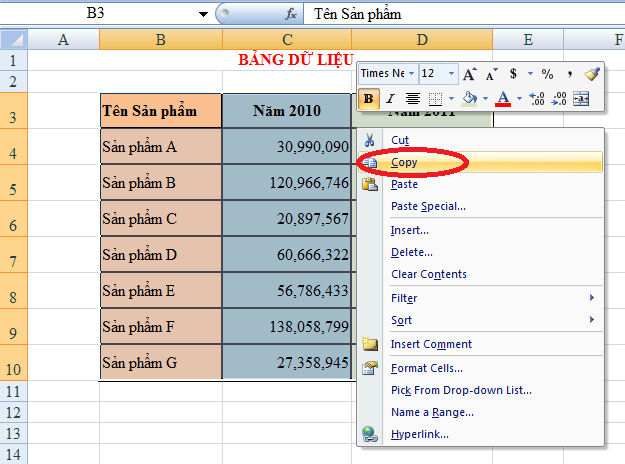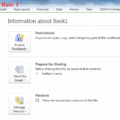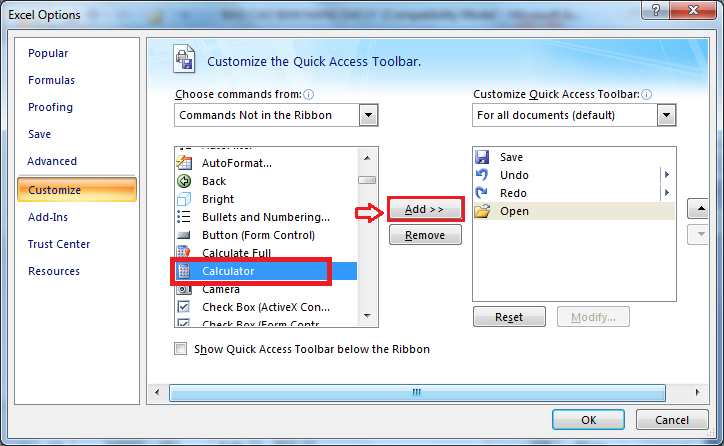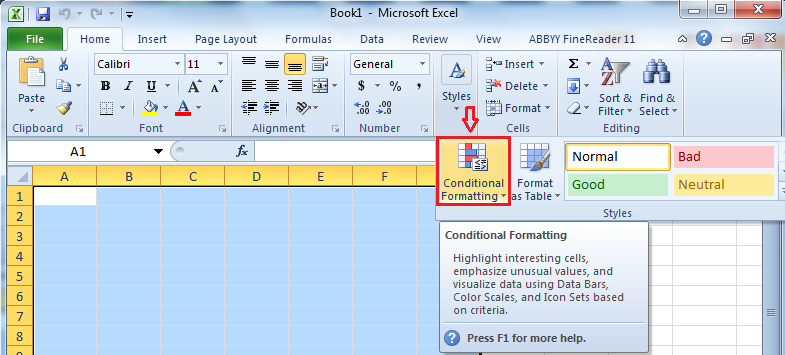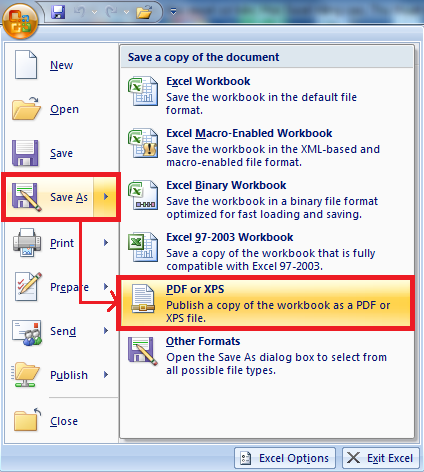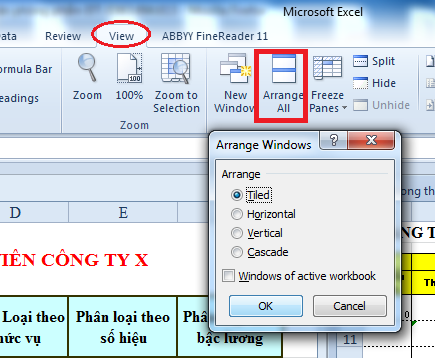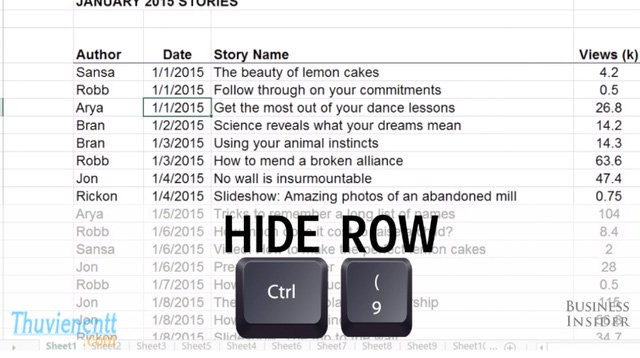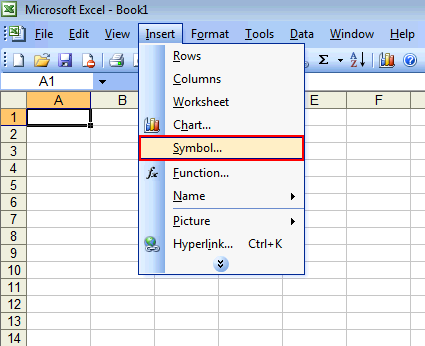Trong excel, việc định dạng đẹp hay không lại tùy thuộc nhiều vào thẩm mỹ của từng người. Tuy nhiên, ít nhất mọi người đều phải làm được những định dạng cơ bản và phổ biến trong công việc và học tập. Hôm nay Trường sẽ chia sẻ với các bạn kỹ năng Định dạng hiệu ứng 3D trong excel rất đẹp.
Ví dụ như định dạng dưới đây.
Không phải ai cũng làm được nhưng bạn yên tâm sau bài học này bạn sẽ biết cách tạo một cách dễ dàng.
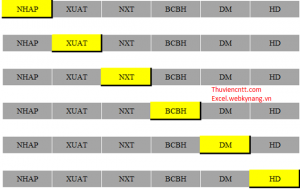
Ở hình trên, ta có thể thấy sự chuyên nghiệp và việc đổ màu, phối màu cũng khá ổn. Nếu bạn nào có sáng tạo hơn, bạn có thể đổ màu theo cách khác
1. Hướng dẫn cách làm
Đầu tiên, đơn giản chúng ta tạo màu cho từng ô lần lượt
Dãy ô F5:K5
F5 tô màu vàng, G5:K5 đổ màu xám
Chọn ô F5, vào HOME/ FORMAT/ FORMAT CELL như hình
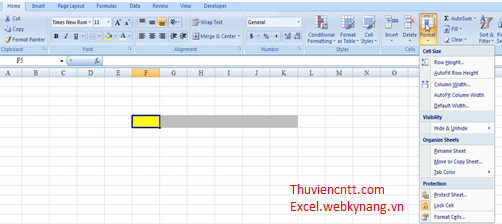
Hoặc chuột phải tại F5 như hình, chọn Format Cells….

Tại Tab border, hộp line, chọn line to đường thứ 2 từ dưới lên, phía bên phải của hộp
Tại hộp color: chọn màu Automatic
Tại hộp Border: Click chọn 2 line: bên dưới và bên phải của ô
Tiếp tục thực hiện lại 3 thao tác vừa rồi với
Tại hộp color: chọn màu trắng
Tại hộp Border: Click chọn 2 line: bên trên và bên trái của ô
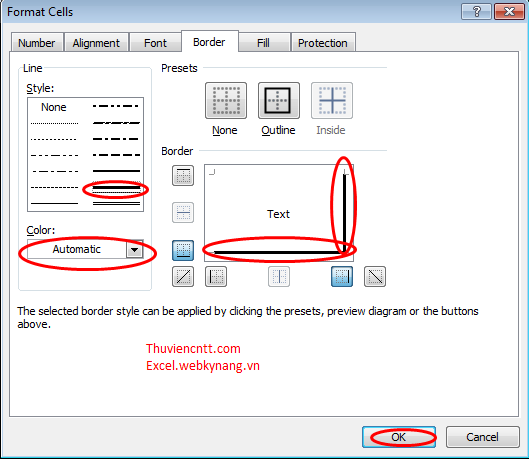
Chọn OK
Với các ô từ G5: K5 chọn toàn bộ định dạng line 4 cạnh đều màu trắng, chúng ta được thành quả như sau:
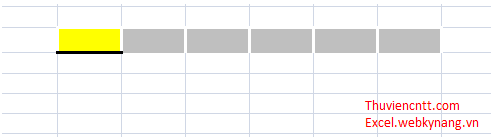
Nếu bạn phải định dạng nhiều, cân nhắc dùng điều kiện định dạng sao cho linh hoạt.
Gõ lần lượt: Nhập, Xuất, NXT, BCBH, DM, HD vào các ô trên, copy xuống các dòng bên dưới, bôi và đổi màu lần lượt
Bạn hãy mở excel lên và thử ngay các bước mà Trường hướng dẫn ở trên.
Thành quả đây nhé
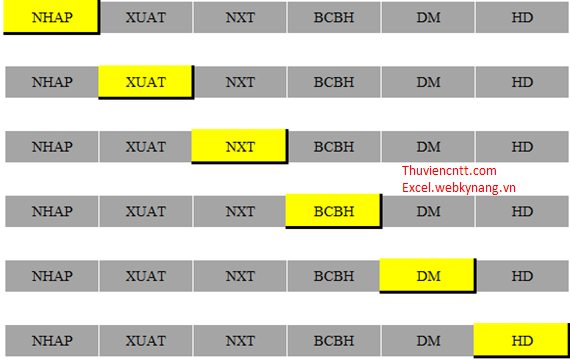
2. Ứng dụng vào trong công việc
Bạn có thể ứng dụng cách tô màu trên để lập các file excel có nhiều sheet. Sau đó áp dụng cách định dạng 3D để đặt tên cho từng sheet. Kết hợp với hyperlink để thiết lập các liên kết giữa các sheet.
Hoặc bạn có thể tạo các trang menu vô cùng hấp dẫn như sau:
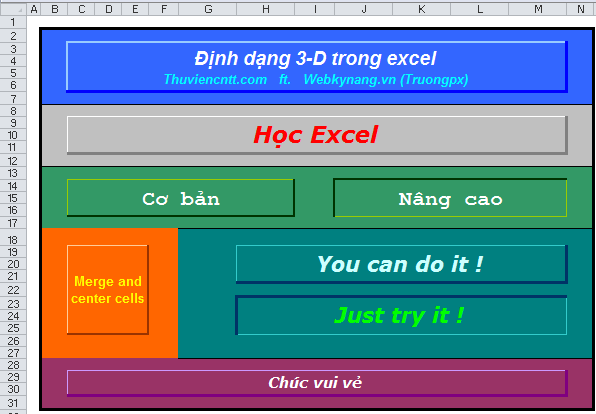
Ngoài ra, bạn có thể sử dụng điều kiện để định dạng các trường dữ liệu trong excel nữa. Khi đó file của bạn còn mạnh mẽ hơn và tiện hơn.
Bạn có thể áp dụng luôn kiến thức trên vào việc quản lý sheet excel để thấy hiệu quả bất ngờ từ nó.
Trường rất vui khi có cơ hội chia sẻ với các bạn và hẹn gặp lại trong bài viết tiếp theo.
Chúc một ngày mới tốt lành.
Tác giả: Truongpx – Admin Excel.webkynang.vn